Како аутоматски поставити Реддит позадине као позадину на рачунару и Андроиду

Постављање Реддит позадина као позадине неће утицати на корисност веб локације, али ће вам помоћи у вашем искуству током сурфовања.
Виндовс 10 је најновији додатак породици Виндовс-а, а циљ Мицрософт-а је био када је дизајнирао ажурирани ОС да га учини сигурнијим и сигурнијим. Овај приступ обухвата све аспекте оперативног система, укључујући и веб камеру.
Веб камере су значајан део уређаја и могу вам много помоћи. Ово посебно важи за људе који намеравају да користе Скипе или друге функције видео комуникације. Многе апликације захтевају коришћење веб камере на уређају.
Подешавања која пружа Виндовс 10 вам омогућавају да одлучите које апликације могу да имају приступ вашој камери, а које не.
Већина људи схвата да може бити ризично, дозвољавајући апликацијама приступ вашој веб камери. Због тога многи људи стављају налепницу или комад траке преко својих веб камера – најосновније решење за проблем високе технологије.
Заиста, можда није безбедно дозволити приступ одређеним непознатим апликацијама. Добра вест је да је могуће контролисати приступ и блокирати га за одређене апликације.

Важно је разумети како апликације приступају вашој веб камери и знати како она „изгледа“ када јој апликација приступа. Ваша брига може престати само када сте сигурни да сте једини задужени за своју веб камеру и да нико не може приступити вашој камери без ваше претходне дозволе.
То је разлог зашто када је ваша камера укључена, увек сте наговестили.
Родитељи су склони да брину да би веб камери њихове деце могли да приступе странци без дозволе и са добрим разлогом. Коришћењем технологије за даљински приступ (РАТ), многи злонамерни људи могу да снимају, прате или гледају активности несуђених појединаца.
Да бисте били сигурни, важно је да веб камера на уређају детета буде искључена. Ако ваше дете користи телефон, таблет или други уређај са веб камером, боље је да га искључите и укључите само када знате тачно ко комуницира са вашим дететом.
Виндовс 10 вам пружа могућност да онемогућите веб камеру, а затим да је омогућите по потреби.
Пратећи доле наведене кораке, лако можете да онемогућите веб камере у оперативном систему Виндовс 10:
1. Идите на дугме за покретање оперативног система Виндовс 10 и кликните десним тастером миша на њега. Појавиће се мени, кликните на Управљач уређајима. Поред тога, можете само да притиснете тастер Виндовс (⊞ Вин) и откуцате „Управљач уређајима“ да бисте га директно пронашли.
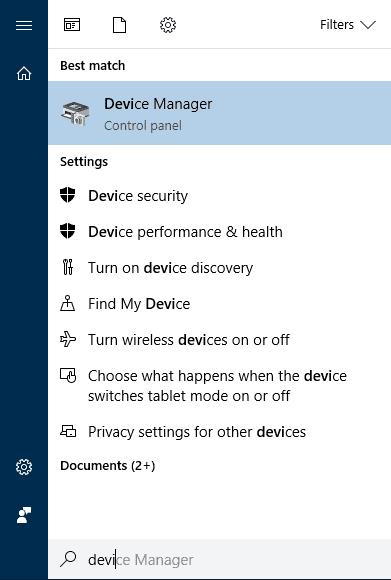
2. Када се отвори Виндовс менаџер уређаја, треба кликнути на стрелицу надоле поред уређаја за обраду слике.
3. У проширеном уносу, опција Интегрисана веб камера би постала видљива. Кликните десним тастером миша на то.
4. Појавиће се мени. Изаберите опцију Онемогући.
5. На екрану ће се појавити искачући прозор са питањем да ли заиста желите да онемогућите веб камеру или не.
6. Ваша радња се може потврдити кликом на опцију Да.
7. Када се ово уради, ваша веб камера за Виндовс 10 ће бити онемогућена.
Ако не видите да је ваша веб камера онемогућена, поново покрените рачунар.
МС Виндовс је и даље најчешћи оперативни систем на планети. Предности коришћења Виндовс-а су се некада мериле у односу на коришћење конкурентских оперативних система за десктоп рачунаре, као што су МацОС или Линук, али је тренутно у већој опасности да га надмаши Андроид.
Прос
– Разноврсне
– Продуктивне
– Сигурне
– Добре изворне апликације
Цонс
– Обимно
– Тежак ресурса
– Развијено за тастатуру и миш
Можете купити УСБ диск и придружити се милионима корисника широм света на платформи која се сматра индустријским стандардом.
Постављање Реддит позадина као позадине неће утицати на корисност веб локације, али ће вам помоћи у вашем искуству током сурфовања.
Мицрософт је најавио да ће јануар 2020. означити крај живота за Виндовс 7, што значи да званична подршка за производ више неће функционисати.
Добро је позната чињеница да већина апликација у власништву Фацебоока сада има функцију „Приче“. Такође је присутан на ВхатсАпп-у у облику „ВхатсАпп Статус“. Нажалост, већина корисника мора да прибегне снимању екрана.
Истражујемо карактеристике Оффице 365 или Оффице 2019 и утврђујемо да ли је то права куповина.
Уз Виндовс 10, можете тренутно да приступите програмима или апликацијама које су вам потребне тако што ћете их закачити на траку задатака.
Виндовс 10 је најновији додатак породици Виндовс-а и био је циљ Мицрософт-а када је дизајнирао ажурирани ОС да га учини сигурнијим и сигурнијим.
Виндовс 10 долази са много нових функција, али од свих њих, Цортана је једна од најбољих. Можете га користити чак и за искључивање рачунара.
Ако сте технички потковани, можете користити ова упутства да бисте инсталирали Оне УИ Бета на Галаки Ноте 9, С9 и С9 Плус.
Анимоји је била једна од карактеристика иПхоне-а о којима се највише причало када су Анимојии лансирани, али су од сада ограничени само на иПхоне Кс. Ипак, постоји начин да добијете нешто упоредиво на свом Андроид уређају.
Обављање задатака без прекида је увек задовољавајуће. Стална ометања могу бити фрустрирајућа и досадна. Исто важи и за рад на екрану. Поновљени огласи који се појављују је
Нарочито у ситуацијама на радном месту, требало би да знате важне пречице у Мицрософт Оутлоок-у како бисте олакшали свој посао и како бисте брже решавали све задатке.
У свету играча, Виндовс се сматра једном од најбољих платформи за коришћење. Виндовс 10 добија вишеструка ажурирања сваке године побољшавајући играње игара на рачунару уз специјалну оптимизацију софтвера.
Опште је познато да је једна од главних разлика између иПхоне-а и Андроид-а то што Андроид телефони не могу да користе иМессаге. Разлог зашто људи претпостављају да иМессаге није опција
Више Андроид корисника може имати сопствени простор са сопственим апликацијама и подацима на својим уређајима. Ево како све то подесити.
Виндовс 10 је Мицрософтов оперативни систем који је лансиран 2015. То је један од главних оперативних система Мицрософта. Корисници Виндовс 10 с времена на време добијају ажурирања софтвера. Ова ажурирања покушавају да побољшају оперативне могућности оперативног система Виндовс 10с, али укупна будућност није јасна, а чак ни они који су упознати са Мицрософт производима нису сасвим сигурни шта је пред оперативним системом.
Акроним НФЦ је скраћеница од Неар Фиелд Цоммуницатион. Као што име каже, омогућава комуникацију између компатибилних уређаја који су у непосредној близини.
Ако сте корисник Виндовс-а, можда ћете наићи на црну стрелицу. Црну стрелицу можете видети у свим верзијама Виндовс-а у Управљачу уређајима. Шта оне значе?
Андроид Пие, такође познат као Андроид 9 Пие, је најновија верзија Андроид ОС-а. Први пут је лансиран 2018. године и ажурирање је доступно за скоро све нове Андроид телефоне.
Андроид телефони користе један од најбољих и најстабилнијих доступних оперативних система, али понекад овај оперативни систем може изазвати проблеме. Ако сматрате да нешто није у реду, покушајте да поново покренете уређај у безбедном режиму да видите да ли ће то решити проблем.
Истражујемо да ли се надоградња на Мицрософт Оффице 2019 исплати уз овај преглед производа.
Постоји много разлога зашто се ваш лаптоп не може повезати на WiFi и стога постоји много начина да се реши грешка. Ако се ваш лаптоп не може повезати на WiFi, можете покушати следеће начине да решите овај проблем.
Након креирања УСБ уређаја за инсталацију оперативног система Windows, корисници би требало да провере перформансе УСБ уређаја да би видели да ли је успешно креиран или не.
Неколико бесплатних алата може предвидети кварове диска пре него што се догоде, дајући вам времена да направите резервну копију података и замените диск на време.
Помоћу правих алата можете скенирати свој систем и уклонити шпијунски софтвер, адвер и друге злонамерне програме који се могу налазити на вашем систему.
Када рачунар, мобилни уређај или штампач покуша да се повеже са Microsoft Windows рачунаром преко мреже, на пример, може се појавити порука о грешци „мрежна путања није пронађена“ — грешка 0x80070035.
Плави екран смрти (BSOD) је честа и не нова грешка у оперативном систему Windows када се на рачунару појави нека озбиљна системска грешка.
Уместо ручног и директног приступа у оперативном систему Windows, можемо их заменити доступним CMD командама за бржи приступ.
Након безброј сати коришћења звучника на лаптопу и десктопу, многи људи откривају да неколико паметних надоградњи може претворити њихов скучени студентски дом у врхунско средиште за стримовање, а да притом не потроше превише новца.
Из оперативног система Windows 11, Internet Explorer ће бити уклоњен. У овом чланку, WebTech360 ће вас водити како да користите Internet Explorer на Windows 11.
Тачпед лаптопа није само за показивање, кликтање и зумирање. Правоугаона површина такође подржава гестове који вам омогућавају да прелазите између апликација, контролишете репродукцију медија, управљате датотекама, па чак и прегледате обавештења.




























